Ignora l'email truffa Chase Account has been locked
TruffaConosciuto anche come: possibili infezioni da malware
Ottieni una scansione gratuita e controlla se il tuo computer è infetto.
RIMUOVILO SUBITOPer utilizzare tutte le funzionalità, è necessario acquistare una licenza per Combo Cleaner. Hai a disposizione 7 giorni di prova gratuita. Combo Cleaner è di proprietà ed è gestito da RCS LT, società madre di PCRisk.
Cos'è l'email truffa "Chase account has been locked"?
È comune che i truffatori utilizzino la posta elettronica per indurre i destinatari a fornire loro informazioni personali (ad esempio, credenziali di accesso, numeri di previdenza sociale, dettagli della carta di credito). Il loro obiettivo è estrarre informazioni che potrebbero essere utilizzate per accedere a conti bancari, e-mail, social media o altri account, effettuare acquisti non autorizzati, ecc.
Al fine di dare legittimità alle loro email, i truffatori fingono di essere società, organizzazioni o altre entità legittime. Questa particolare e-mail è mascherata da lettera di Chase, una banca nazionale americana.
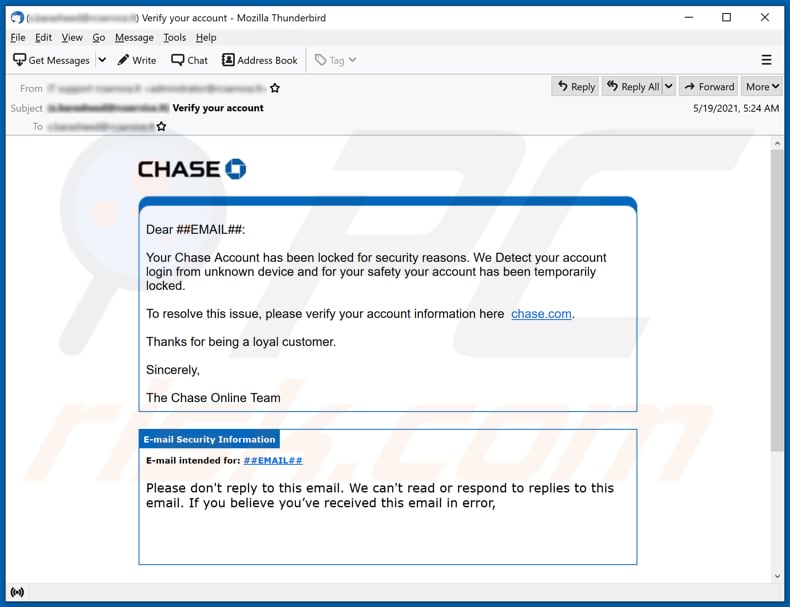
Panoramica dell'email truffa "Chase account has been locked"
Nella maggior parte dei casi, i truffatori affermano di aver notato alcune attività sospette o tentativi di accesso, c'è un problema con l'account, le informazioni di pagamento, qualche problema di fatturazione, ecc. Il loro obiettivo principale è indurre i destinatari a fare clic sul collegamento fornito e ad accedere informazioni personali sul sito Web aperto (o inviando loro tali informazioni via e-mail).
In genere, i siti Web che i truffatori sembrano simili o quasi identici a quelli ufficiali: utilizzano gli stessi loghi, intestazioni, ecc. Come menzionato nell'introduzione, i truffatori tentano di ottenere informazioni che potrebbero essere utilizzate per accedere a conti bancari, social media e altri account ( ad es. indirizzi e-mail, nomi utente, password).
Spesso prendono di mira anche i dettagli della carta di credito (ad esempio, nome del titolare della carta, numero di conto, codice CVV, data di scadenza). Quando i truffatori riescono, cercano di rubare quegli account (o altre informazioni personali) in modo da poterli utilizzare per inviare le loro truffe o spam ad altre persone, fornire malware, effettuare acquisti fraudolenti, transazioni, rubare identità, ecc.
È comune che vendano i dati estratti su un darkweb (vendendoli ad altri criminali informatici). In un modo o nell'altro, si consiglia vivamente di assicurarsi che un'e-mail ricevuta sia ricevuta da un'azienda legittima e di non fare clic sui collegamenti o aprire allegati in e-mail sospette.
| Nome | Chase Account Has Been Locked Email Scam |
| Tipo di minaccia | Phishing, truffa, ingegneria sociale, frode |
| Falsi proclami | Il conto bancario di Chase è stato bloccato a causa di un tentativo di accesso sospetto |
| Travestimento | Lettera da Chase bank (una banca americana legittima) |
| Sintomi | Acquisti online non autorizzati, password account online modificate, furto di identità, accesso illegale al computer. |
| Metodi distributivi | Email ingannevoli, annunci pop-up online non autorizzati, tecniche di avvelenamento da motori di ricerca, domini con errori di ortografia. |
| Danni | Perdita di informazioni private sensibili, perdita di denaro, furto di identità. |
| Rimozione dei malware (Windows) |
Per eliminare possibili infezioni malware, scansiona il tuo computer con un software antivirus legittimo. I nostri ricercatori di sicurezza consigliano di utilizzare Combo Cleaner. Scarica Combo CleanerLo scanner gratuito controlla se il tuo computer è infetto. Per utilizzare tutte le funzionalità, è necessario acquistare una licenza per Combo Cleaner. Hai a disposizione 7 giorni di prova gratuita. Combo Cleaner è di proprietà ed è gestito da RCS LT, società madre di PCRisk. |
Esempi di email truffa
Ci sono molte diverse truffe via email simili a questa. Qualche esempio sono "Rabobank Email Scam", "EuroLine Windows Exchange Email Scam", e "Standard Bank Financial Consultancy (SBFC) Email Scam". Nella maggior parte dei casi, i truffatori dietro di loro cercano di accedere ad account personali o estrarre informazioni che potrebbero essere utilizzate per altri scopi dannosi.
Le principali differenze tra queste email sono i nomi delle società utilizzati per dare loro legittimità e i loro soggetti. È importante ricordare che la posta elettronica può essere utilizzata come canale per inviare malware.
In che modo le campagne di spam infettano i computer?
I destinatari installano software dannoso tramite e-mail quando scaricano e aprono allegati dannosi o eseguono file scaricati tramite collegamenti. Un paio di esempi di file utilizzati dai criminali informatici per inviare malware tramite le loro e-mail sono RAR, ZIP e altri file di archivio PDF, documenti di Microsoft Office, file eseguibili (come .exe), file JavaScript.
In genere, affermano che quei file sono fatture, ordini di acquisto o altri documenti importanti. È interessante notare che i documenti di MS Office infettano i computer solo se i destinatari consentono la modifica/il contenuto (comandi macro) in essi.
Tuttavia, i documenti aperti con Microsoft Office rilasciati prima del 2010 non dispongono della modalità "Visualizzazione protetta" e installano automaticamente il malware.
Come evitare l'installazione di malware?
È altamente consigliabile non aprire file o collegamenti nelle e-mail ricevute se non sono pertinenti e inviati da indirizzi sospetti e sconosciuti. È molto comune che e-mail di questo tipo facciano parte di alcune campagne di posta indesiderata che i criminali informatici utilizzano per inviare malware (per indurre i destinatari ad aprire file dannosi progettati per installare malware).
File, programmi scaricati tramite downloader di terze parti, pagine Web non ufficiali, reti peer-to-peer, siti di hosting di file gratuiti, ecc., Possono essere progettati per installare software dannoso indesiderato. Dovrebbero essere scaricati dalle pagine ufficiali e tramite collegamenti diretti.
È importante ricordare che anche gli installatori di terze parti non ufficiali possono essere dannosi. Inoltre, è importante aggiornare e attivare il sistema operativo e qualsiasi software installato utilizzando funzioni o strumenti implementati che gli sviluppatori ufficiali hanno creato/progettato.
Gli utenti che utilizzano strumenti di "cracking" per attivare o programmi di aggiornamento di terze parti per aggiornare il software tendono a infettare i loro computer: è comune che tali strumenti siano in bundle con malware. Un altro motivo per non utilizzare strumenti di "cracking" è che non è legale aggirare l'attivazione del software utilizzando tali strumenti.
Inoltre, è consigliabile eseguire regolarmente scansioni antivirus e farlo utilizzando un software antivirus o antispyware affidabile e aggiornato. Se hai già aperto allegati dannosi, ti consigliamo di eseguire una scansione con Combo Cleaner Antivirus per Windows per eliminare automaticamente il malware infiltrato.
L'email Chase Account Has Been Locked (GIF):
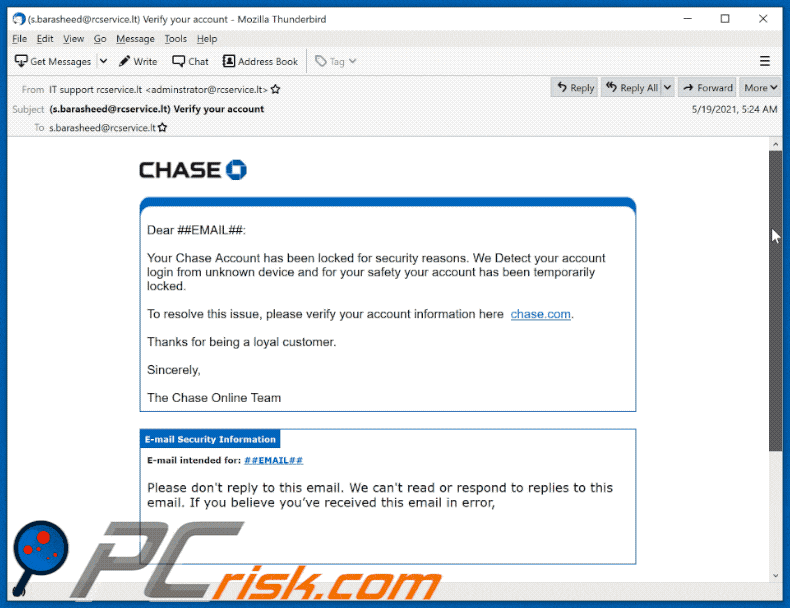
Testo presentato nell'email truffa Chase account has been locked:
Subject: (********) Verify your account
Dear ##EMAIL##:Your Chase Account has been locked for security reasons. We Detect your account login from unknown device and for your safety your account has been temporarily locked.
To resolve this issue, please verify your account information here chase.com.
Thanks for being a loyal customer.
Sincerely,
The Chase Online Team
E-mail Security Information
E-mail intended for: ##EMAIL##
Please don't reply to this email. We can't read or respond to replies to this email. If you believe you’ve received this email in error,
ABOUT THIS MESSAGE:
This service email gives you updates and information about your Chase relationship.This email was sent from an unmonitored mailbox,
Your privacy is important to us. See our online Security Center to learn how to protect your information.
Chase Privacy Operations, PO Box 659752, San Antonio, Texas 78265-9752.
JPMorgan Chase Bank, N.A. Member FDIC
© 2021 JPMorgan Chase & Co.
Rimozione automatica istantanea dei malware:
La rimozione manuale delle minacce potrebbe essere un processo lungo e complicato che richiede competenze informatiche avanzate. Combo Cleaner è uno strumento professionale per la rimozione automatica del malware consigliato per eliminare il malware. Scaricalo cliccando il pulsante qui sotto:
SCARICA Combo CleanerScaricando qualsiasi software elencato in questo sito, accetti le nostre Condizioni di Privacy e le Condizioni di utilizzo. Per utilizzare tutte le funzionalità, è necessario acquistare una licenza per Combo Cleaner. Hai a disposizione 7 giorni di prova gratuita. Combo Cleaner è di proprietà ed è gestito da RCS LT, società madre di PCRisk.
Menu:
- Cos'è l'email truffa Chase account has been locked?
- STEP 1. Rimozione manuale di possibili infezioni da malware.
- STEP 2. Controlla se il tuo computer è pulito.
Come rimuovere un malware manualmente?
La rimozione manuale del malware è un compito complicato, in genere è meglio lasciare che i programmi antivirus o antimalware lo facciano automaticamente. Per rimuovere questo malware, ti consigliamo di utilizzare Combo Cleaner Antivirus per Windows.
Se desideri rimuovere manualmente il malware, il primo passo è identificare il nome del malware che si sta tentando di rimuovere. Ecco un esempio di un programma sospetto in esecuzione sul computer dell'utente:

Se hai controllato l'elenco dei programmi in esecuzione sul tuo computer, ad esempio utilizzando task manager e identificato un programma che sembra sospetto, devi continuare con questi passaggi:
 Download un programma chiamato Autoruns. Questo programma mostra le applicazioni che si avviano in automatico, i percorsi del Registro di sistema e del file system:
Download un programma chiamato Autoruns. Questo programma mostra le applicazioni che si avviano in automatico, i percorsi del Registro di sistema e del file system:

 Riavvia il tuo computer in modalità provvisoria:
Riavvia il tuo computer in modalità provvisoria:
Windows XP e Windows 7: Avvia il tuo computer in modalità provvisoria. Fare clic su Start, fare clic su Arresta, fare clic su Riavvia, fare clic su OK. Durante la procedura di avvio del computer, premere più volte il tasto F8 sulla tastiera finché non viene visualizzato il menu Opzione avanzata di Windows, quindi selezionare Modalità provvisoria con rete dall'elenco.

Video che mostra come avviare Windows 7 in "Modalità provvisoria con rete":
Windows 8:
Avvia Windows 8 è in modalità provvisoria con rete: vai alla schermata iniziale di Windows 8, digita Avanzate, nei risultati della ricerca seleziona Impostazioni. Fare clic su Opzioni di avvio avanzate, nella finestra "Impostazioni generali del PC" aperta, selezionare Avvio avanzato.
Fare clic sul pulsante "Riavvia ora". Il computer si riavvierà ora nel "menu Opzioni di avvio avanzate". Fare clic sul pulsante "Risoluzione dei problemi", quindi fare clic sul pulsante "Opzioni avanzate". Nella schermata delle opzioni avanzate, fai clic su "Impostazioni di avvio".
Fare clic sul pulsante "Riavvia". Il tuo PC si riavvierà nella schermata Impostazioni di avvio. Premi F5 per avviare in modalità provvisoria con rete.

Video che mostra come avviare Windows 8 in "modalità provvisoria con rete":
Windows 10: Fare clic sul logo di Windows e selezionare l'icona di alimentazione. Nel menu aperto cliccare "Riavvia il sistema" tenendo premuto il tasto "Shift" sulla tastiera. Nella finestra "scegliere un'opzione", fare clic sul "Risoluzione dei problemi", successivamente selezionare "Opzioni avanzate".
Nel menu delle opzioni avanzate selezionare "Impostazioni di avvio" e fare clic sul pulsante "Riavvia". Nella finestra successiva è necessario fare clic sul pulsante "F5" sulla tastiera. Ciò riavvia il sistema operativo in modalità provvisoria con rete.

ideo che mostra come avviare Windows 10 in "Modalità provvisoria con rete":
 Estrai l'archivio scaricato ed esegui il file Autoruns.exe.
Estrai l'archivio scaricato ed esegui il file Autoruns.exe.

 Nell'applicazione Autoruns fai clic su "Opzioni" nella parte superiore e deseleziona le opzioni "Nascondi posizioni vuote" e "Nascondi voci di Windows". Dopo questa procedura, fare clic sull'icona "Aggiorna".
Nell'applicazione Autoruns fai clic su "Opzioni" nella parte superiore e deseleziona le opzioni "Nascondi posizioni vuote" e "Nascondi voci di Windows". Dopo questa procedura, fare clic sull'icona "Aggiorna".

 Controlla l'elenco fornito dall'applicazione Autoruns e individuare il file malware che si desidera eliminare.
Controlla l'elenco fornito dall'applicazione Autoruns e individuare il file malware che si desidera eliminare.
Dovresti scrivere per intero percorso e nome. Nota che alcuni malware nascondono i loro nomi di processo sotto nomi di processo legittimi di Windows. In questa fase è molto importante evitare di rimuovere i file di sistema.
Dopo aver individuato il programma sospetto che si desidera rimuovere, fare clic con il tasto destro del mouse sul suo nome e scegliere "Elimina"

Dopo aver rimosso il malware tramite l'applicazione Autoruns (questo garantisce che il malware non verrà eseguito automaticamente all'avvio successivo del sistema), dovresti cercare ogni file appartenente al malware sul tuo computer. Assicurati di abilitare i file e le cartelle nascoste prima di procedere. Se trovi dei file del malware assicurati di rimuoverli.

Riavvia il computer in modalità normale. Seguendo questi passaggi dovresti essere in grado di rimuovere eventuali malware dal tuo computer. Nota che la rimozione manuale delle minacce richiede competenze informatiche avanzate, si consiglia di lasciare la rimozione del malware a programmi antivirus e antimalware.
Questi passaggi potrebbero non funzionare con infezioni malware avanzate. Come sempre è meglio evitare di essere infettati che cercare di rimuovere il malware in seguito. Per proteggere il computer, assicurati di installare gli aggiornamenti del sistema operativo più recenti e utilizzare un software antivirus.
Per essere sicuro che il tuo computer sia privo di infezioni da malware, ti consigliamo di scannerizzarlo con Combo Cleaner Antivirus per Windows.
Domande Frequenti (FAQ)
Perché ho ricevuto questa email?
Migliaia di utenti ricevono le stesse e-mail di spam; non sono personali. Le campagne di spam sono operazioni su larga scala in modo che i criminali informatici possano massimizzare le loro possibilità di ingannare molti destinatari.
Ho fornito le mie informazioni personali quando sono stato ingannato da un'email spam, cosa devo fare?
Se hai fornito le credenziali di accesso, cambia immediatamente le password di tutti gli account eventualmente esposti e contatta il loro supporto ufficiale. Se le informazioni divulgate erano di natura personale diversa (ad es. dettagli della carta d'identità, numeri della carta di credito, ecc.) - contattare senza indugio le autorità competenti.
Ho letto un'email di spam ma non ho aperto l'allegato, il mio computer è infetto?
No, aprire/leggere un'e-mail di spam non è pericoloso. I processi di infezione vengono attivati quando gli allegati oi collegamenti presenti in tali e-mail vengono aperti/cliccati.
Ho scaricato e aperto un file allegato a un'email spam, il mio computer è infetto?
Se il file aperto era un eseguibile, probabilmente sì, il tuo dispositivo era infetto. Tuttavia, se fosse un documento (ad es. .doc, .pdf, ecc.) - avresti potuto evitare un'infezione. I formati dei documenti possono richiedere azioni aggiuntive (ad esempio, consentire comandi macro, ecc.) per avviare il download/installazione di malware.
Combo Cleaner rimuoverà le infezioni da malware presenti negli allegati di posta elettronica?
Sì, Combo Cleaner è in grado di rilevare ed eliminare quasi tutte le infezioni malware conosciute. Tieni presente che i programmi dannosi di fascia alta tendono a nascondersi in profondità nei sistemi. Pertanto, l'esecuzione di una scansione completa del sistema è fondamentale.
Condividi:

Tomas Meskauskas
Esperto ricercatore nel campo della sicurezza, analista professionista di malware
Sono appassionato di sicurezza e tecnologia dei computer. Ho un'esperienza di oltre 10 anni di lavoro in varie aziende legate alla risoluzione di problemi tecnici del computer e alla sicurezza di Internet. Dal 2010 lavoro come autore ed editore per PCrisk. Seguimi su Twitter e LinkedIn per rimanere informato sulle ultime minacce alla sicurezza online.
Il portale di sicurezza PCrisk è offerto dalla società RCS LT.
I ricercatori nel campo della sicurezza hanno unito le forze per aiutare gli utenti di computer a conoscere le ultime minacce alla sicurezza online. Maggiori informazioni sull'azienda RCS LT.
Le nostre guide per la rimozione di malware sono gratuite. Tuttavia, se vuoi sostenerci, puoi inviarci una donazione.
DonazioneIl portale di sicurezza PCrisk è offerto dalla società RCS LT.
I ricercatori nel campo della sicurezza hanno unito le forze per aiutare gli utenti di computer a conoscere le ultime minacce alla sicurezza online. Maggiori informazioni sull'azienda RCS LT.
Le nostre guide per la rimozione di malware sono gratuite. Tuttavia, se vuoi sostenerci, puoi inviarci una donazione.
Donazione
▼ Mostra Discussione